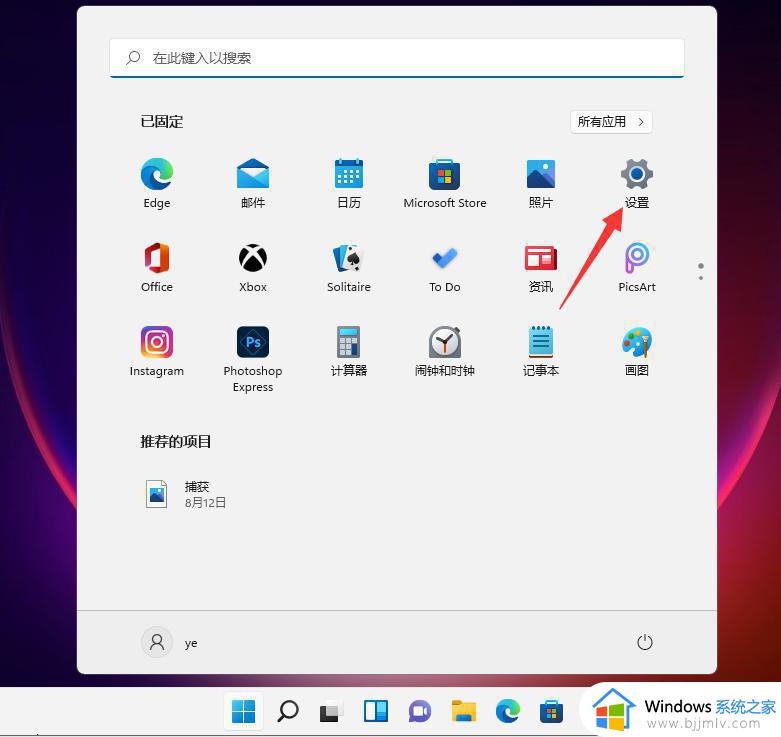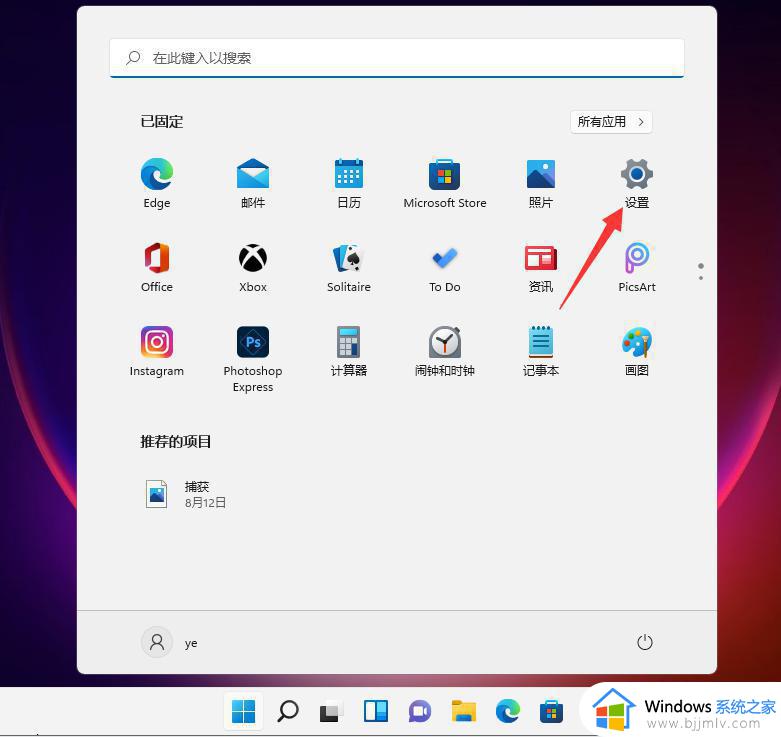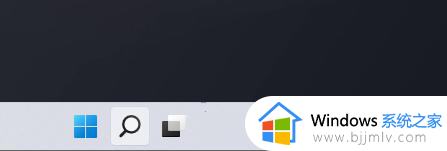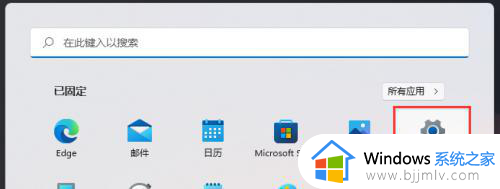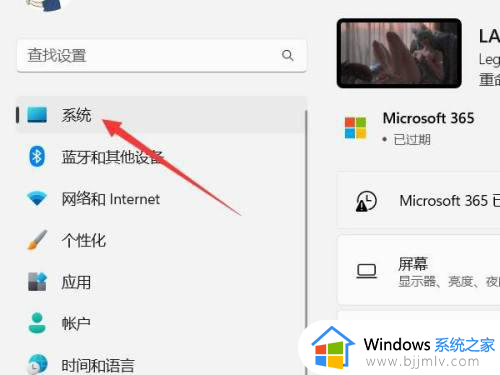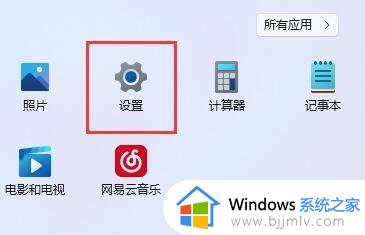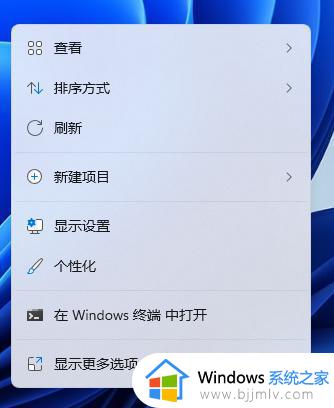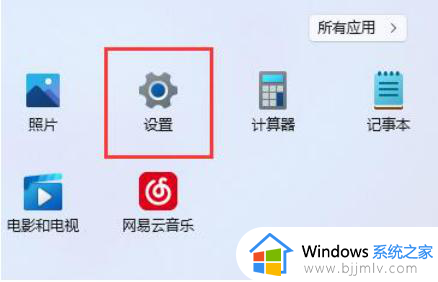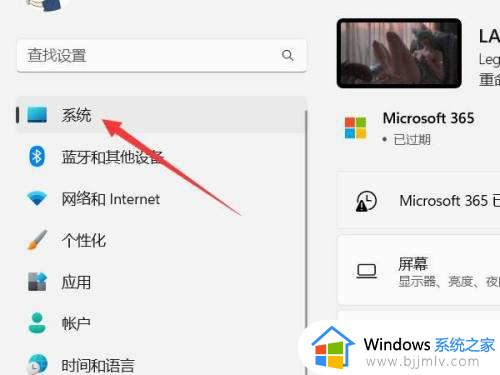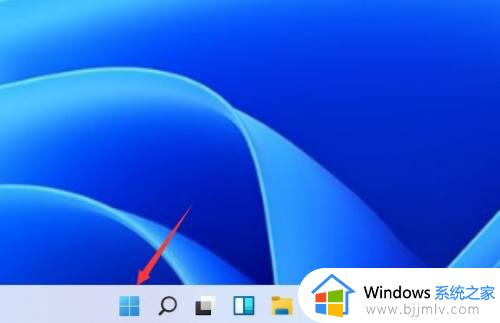win11禁用自动锁屏设置方法 win11电脑如何设置不锁屏
更新时间:2024-04-13 10:14:00作者:run
如今win11作为微软最新推出的操作系统,自带了自动锁屏功能,这在一定程度上保障了用户的隐私安全,有时候我们可能并不需要这个功能,或者觉得它有些麻烦。那么win11电脑如何设置不锁屏呢?接下来就让我们一起来了解win11禁用自动锁屏设置方法。
win11自动锁屏关闭步骤:
1、点击左下角任务栏中的“开始”,选择菜单列表中的“设置”。
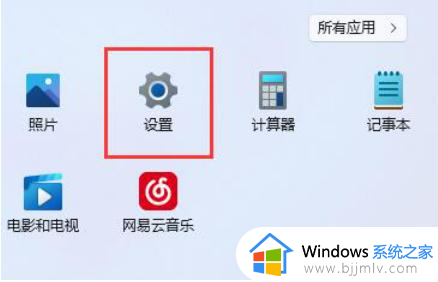
2、进入到“设置”界面后,点击右侧中的“电源”选项。
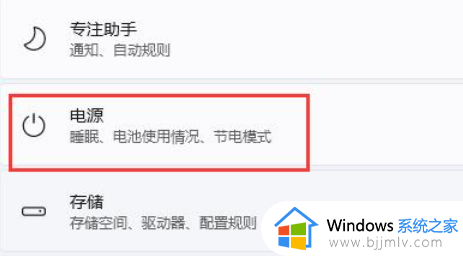
3、随后点击右侧中的“屏幕和睡眠”,然后即可看见下方中的两个选项。
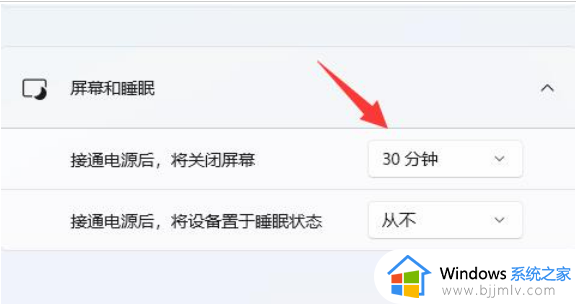
4、最后依次点击两个选项,分别选择下拉列表中的“从不”就可以了。
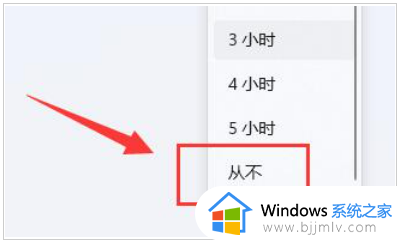
以上就是win11禁用自动锁屏设置方法的全部内容,有需要的用户就可以根据小编的步骤进行操作了,希望能够对大家有所帮助。